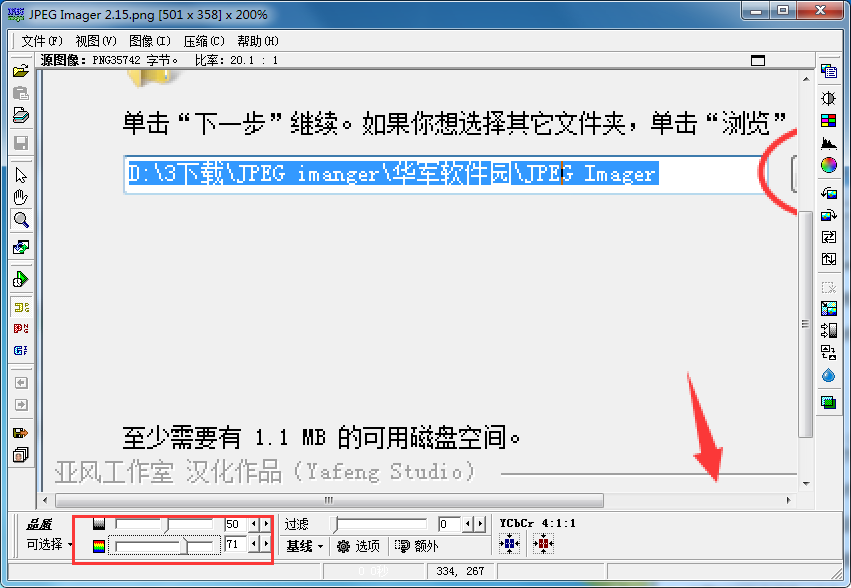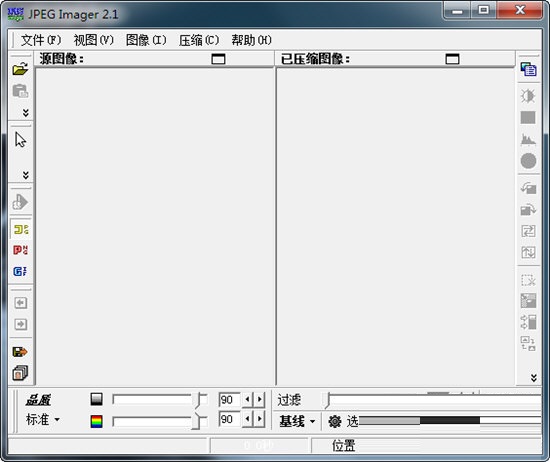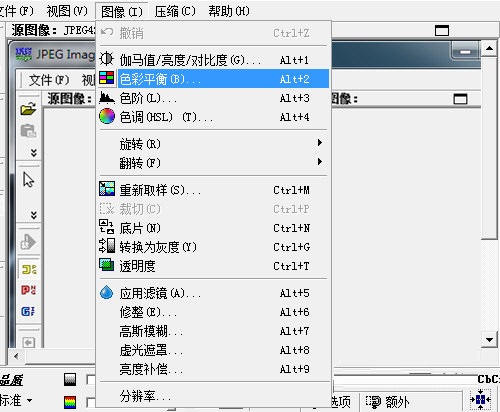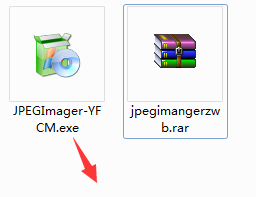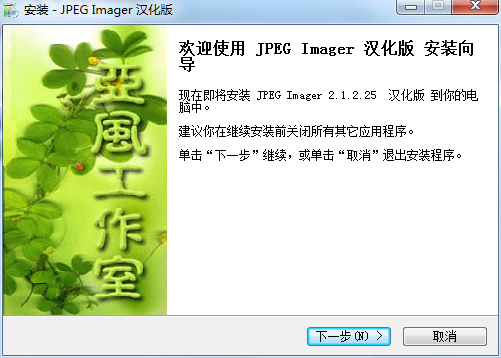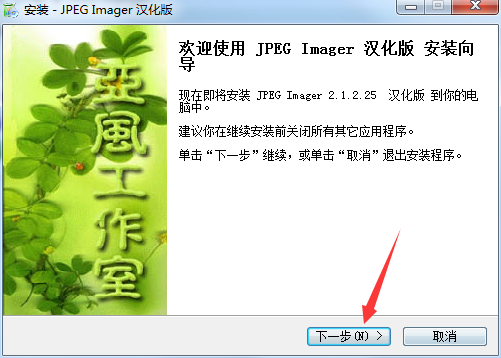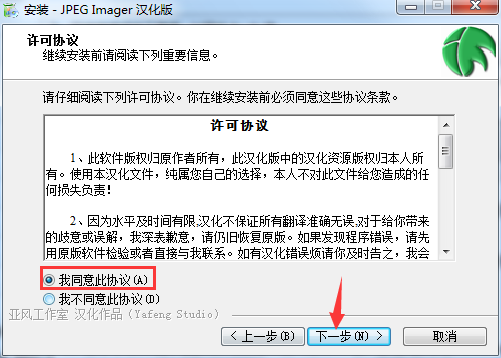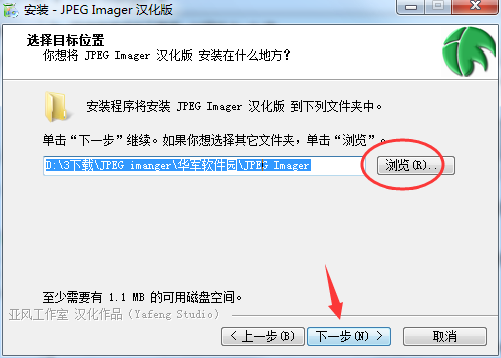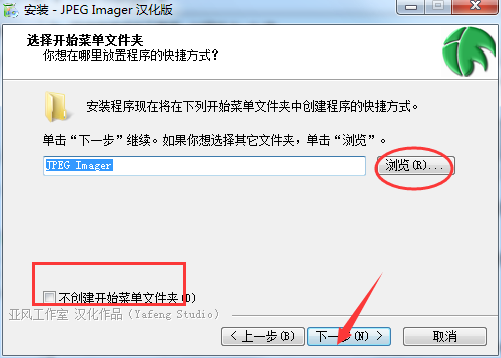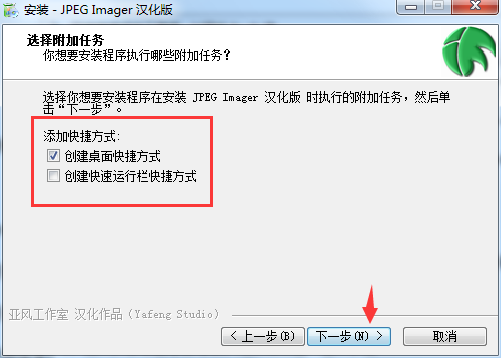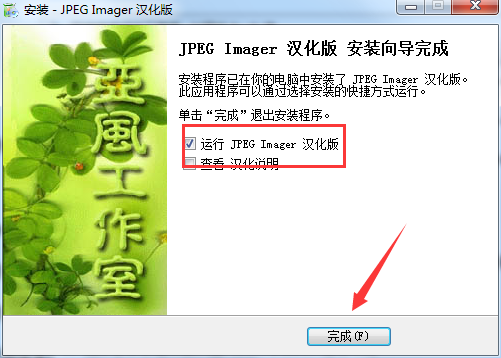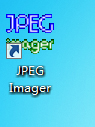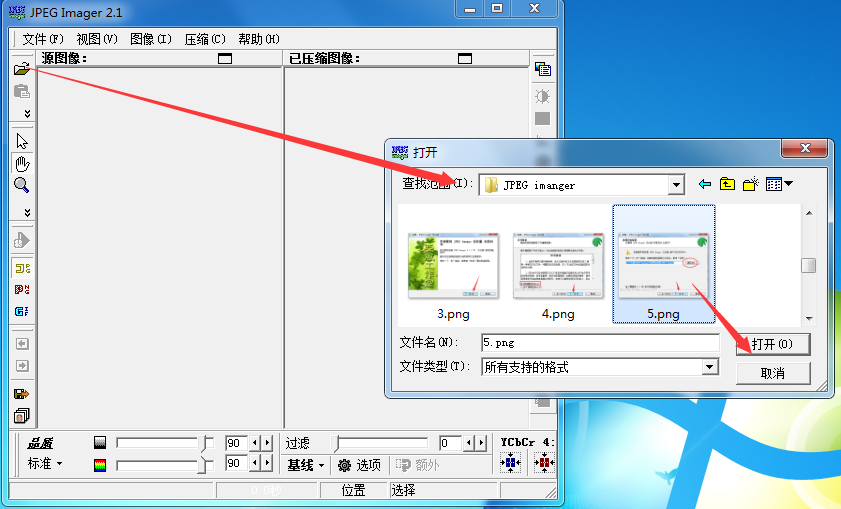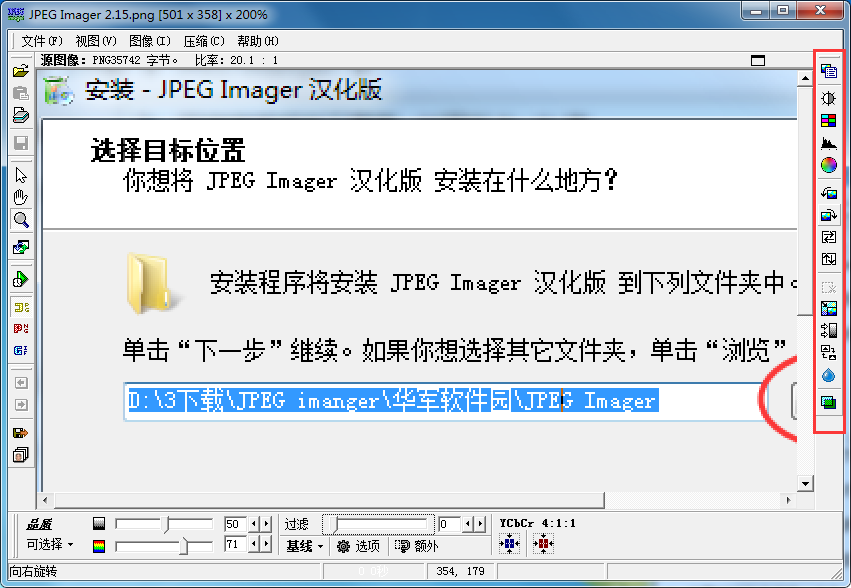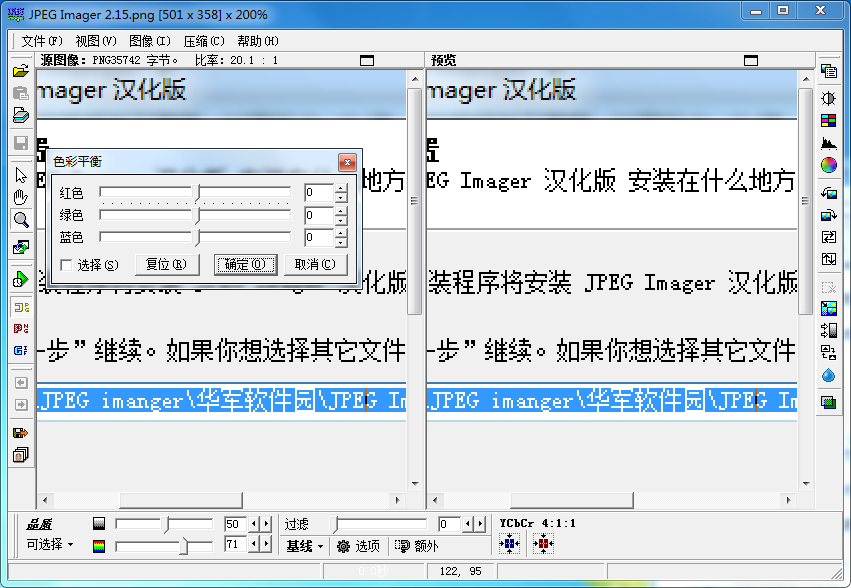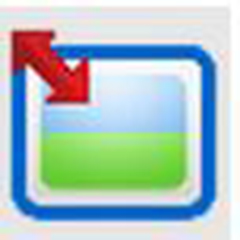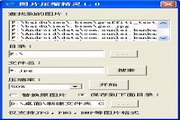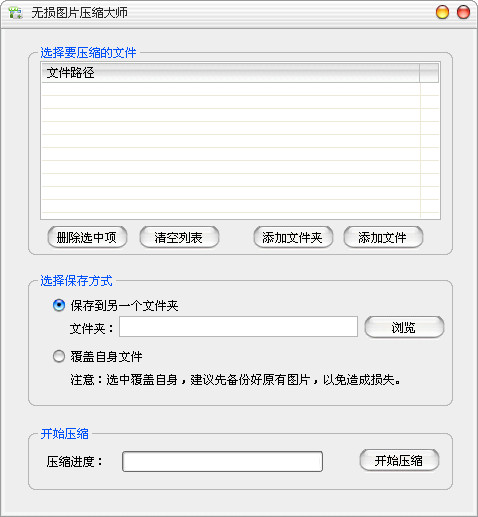JPEG Imanger官方版是一款专业高效的JEPG等格式图片压缩软件,JPEG Imanger官方版功能强悍,小巧便捷,可以帮助用户轻松地将BMP、JPG、PNG、GIF、JEPG等图片文件进行无损压缩,减少文件占用磁盘空间,JPEG Imanger软件还支持对压缩比例、大小、明暗度等压缩选项进行设置。
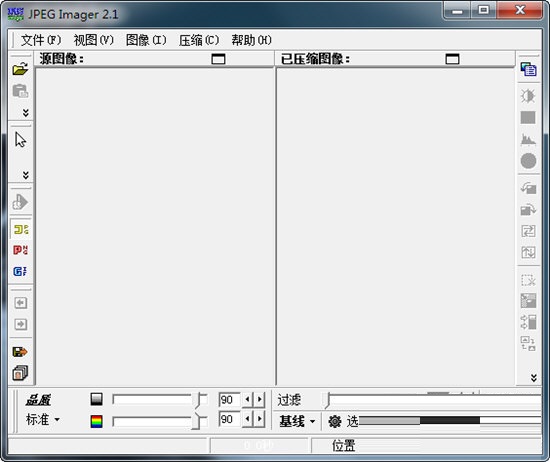
JPEG Imanger功能特色
1、JPEG Imanger官方版能将 BMP、JPG、PNG、GIF 等图形文件压缩,使文件变的更小,可自设压缩比例、大小、明暗度等等
2、JPEG Imanger官方版采用了一种新压缩算法:“智能过滤(smart filtration)”不仅可以改善图像的观感质量,而且还可为输出的图片“减肥”,允许压缩后的图形文件不失真。
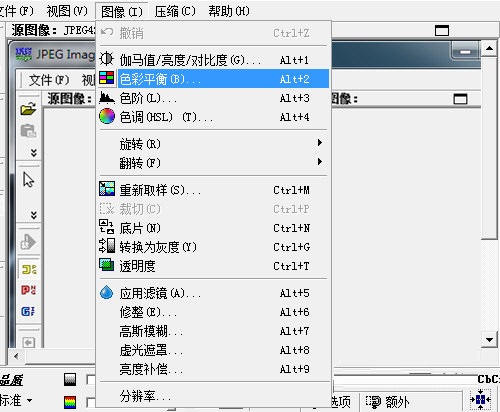
3、可以建立类似于渐变 GIF 效果的渐变式 JPEG 图像,这种形式的 JPEG 图像应用于网页制作可使网页读取的速度加快。
4、它的特点还包括对图像进行批量处理高效建立缩略图以及利用自带的滤镜、图像编辑器对图形进行简单的处理等。
JPEG Imanger安装说明
1、在华军软件园下载JPEG Imanger官方版软件包,解压缩找到JPEGImager-YFCM.exe程序双击开始安装
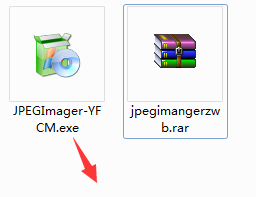
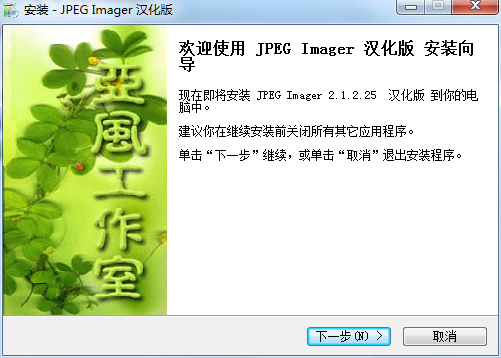
2、进入“欢迎”界面,点击“下一步”继续安装
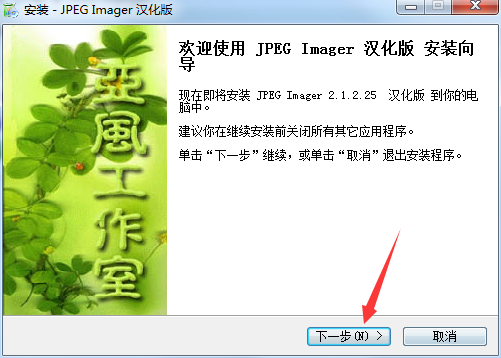
3、查看安装许可协议,选择“我同意此协议”,点击“下一步”
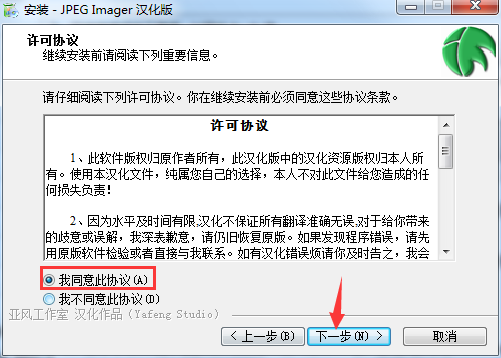
4、软件默认安装路径为C:Program Files (x86)JPEG Imager 华军小编选择了D:3下载JPEG imanger华军软件园JPEG Imager 选好路径后,点击“下一步”
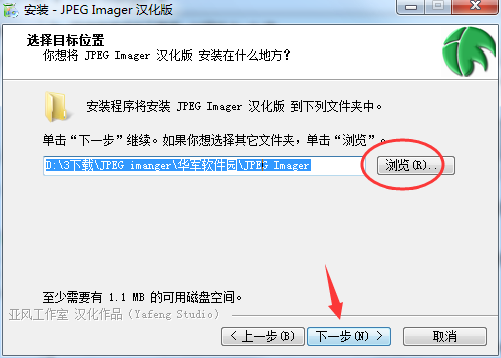
5、选择开始菜单文件夹,或者选择不创建开始菜单,点击“下一步”
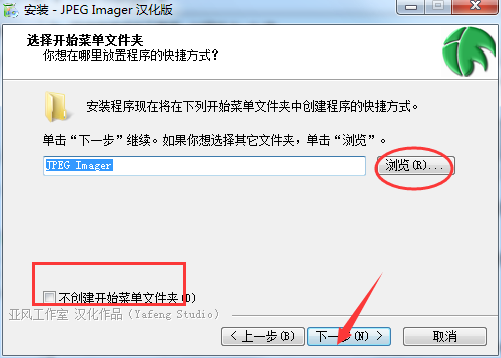
6、选择是否创建桌面快捷方式和添加到快速启动栏
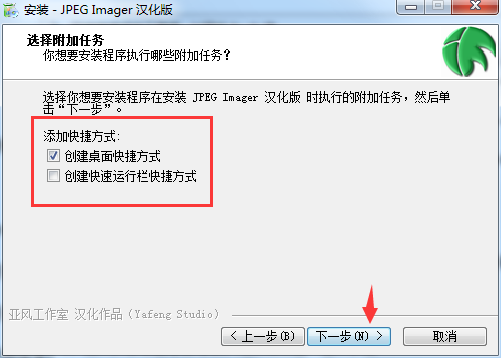
7、确认安装设置是否有误,无误后点击“立即安装”

8、正在安装,安装速度极快
9、安装完成,点击“完成”退出安装向导
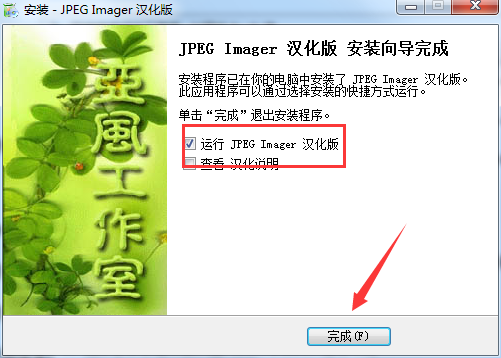
JPEG Imanger使用方法
1、点击我们电脑桌面的JPEG Imager软件快捷方式打开软件
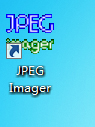
2、进入软件后,首先点击“文件”选择添加需要压缩的图像文件
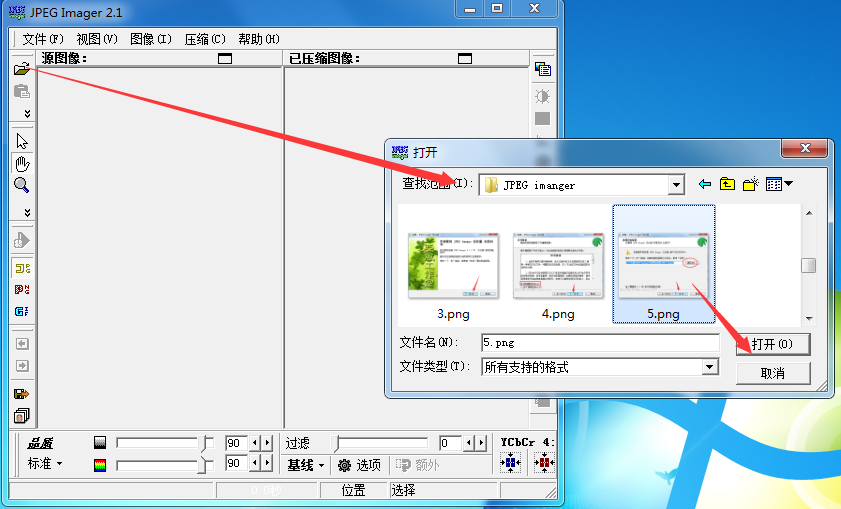
3、点击“放大镜”图标可以对图像进行放大或缩小操作

4、软件支持用户选择压缩品质
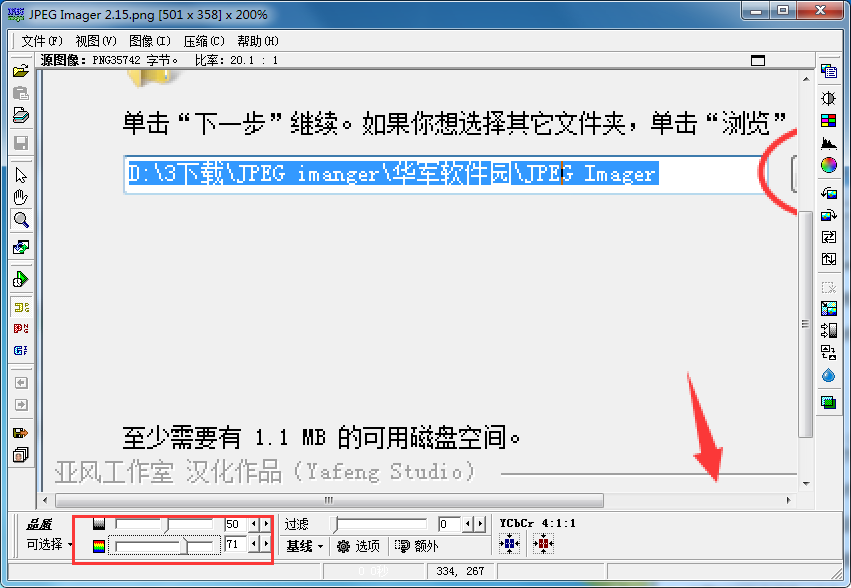
5、软件右侧边栏是一些旋转,色彩平衡等操作
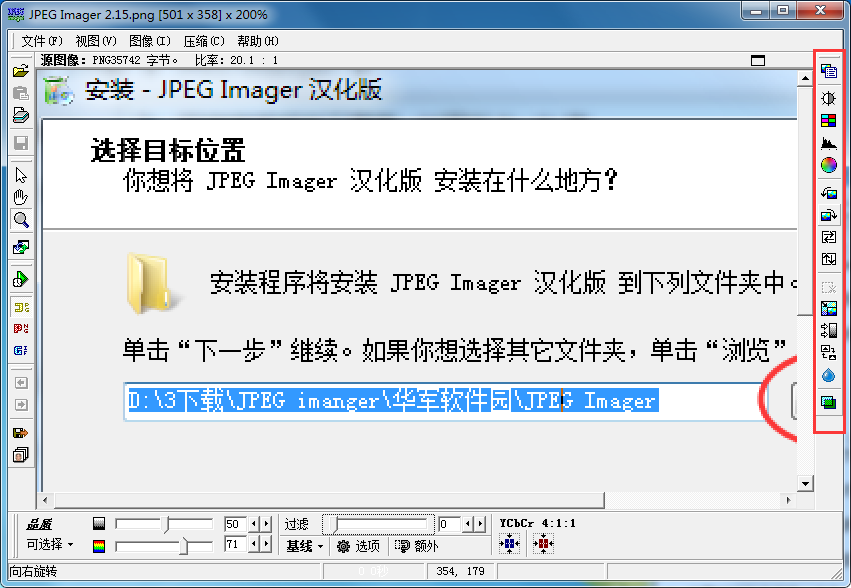
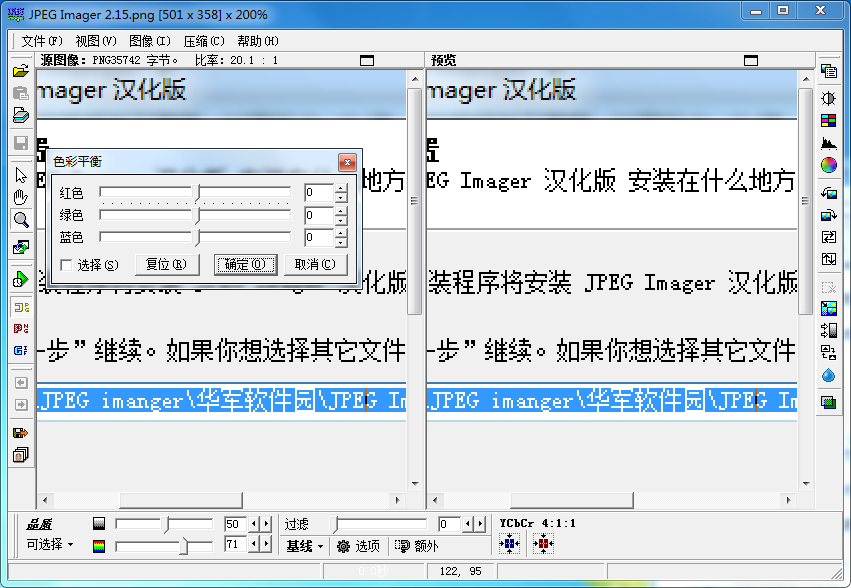
JPEG Imanger更新日志
1、修复上个版本的bug
2、优化部分功能
华军小编推荐:
JPEG Imanger这款软件完全傻瓜式操作,超级简单,另外小编还推荐Adobe Illustrator CC、AutoCad 2020、批量小管家等相关软件下载使用。